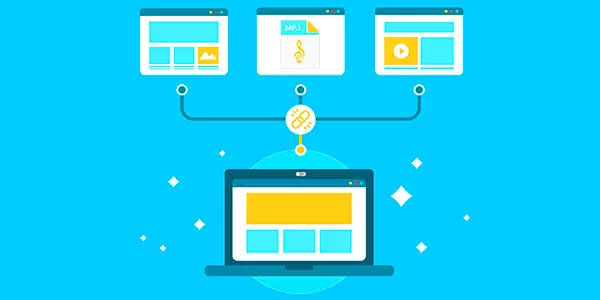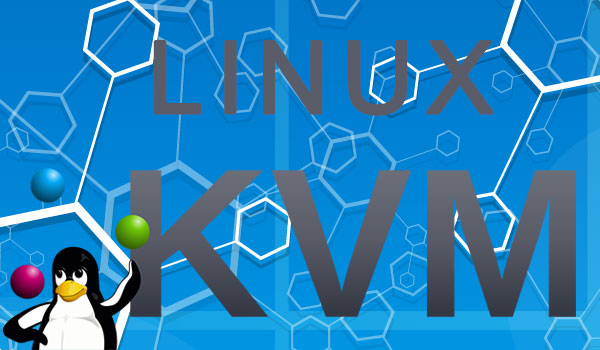I moderni sistemi operativi hanno molte funzionalità per migliorare la sicurezza dei dati e l’usabilità. In questo articolo, confrontiamo RAID LVM e RAID mdadm – due tecnologie interessanti il cui scopo principale è mantenere il tuo server, computer o NAS attivo e salvare i tuoi dati in caso di guasto hardware.
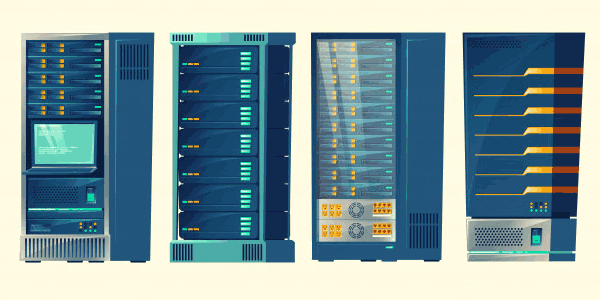
Contenuti
- Qual è la differenza tra Lvm e mdadm
- Confronto tra RAID LVM e RAID mdadm
- È possibile utilizzare mdadm e LVM contemporaneamente?
- Come recuperare dati persi?
Qual è la differenza tra Lvm e mdadm
Lvm e mdadm sono due utility simili e allo stesso tempo completamente diverse progettate per gestire le informazioni sui dischi. La somiglianza sta nel fatto che sia LVM che mdadm distribuiscono i dati tra i dischi a livello software. Ciò significa che è possibile creare un array RAID software o dischi Lvm utilizzando solo le capacità del sistema operativo, senza bisogno di hardware aggiuntivo. Per comprendere la differenza, spieghiamo prima ogni tecnologia separatamente.
LVM (logical volume manager) è uno strato astratto tra il controller del disco e il sistema operativo. In pratica, è un sottosistema che consente all’utente di combinare lo spazio di più dischi in un unico volume e quindi partizionarlo in diversi dischi logici.
Supponiamo di avere due dischi da 100 GB. Utilizzando LVM possiamo combinarli in un unico volume da 200 GB (100 GB + 100 GB) e quindi creare tre dischi logici: uno da 120 GB e due da 40 GB. In questo modo, abbiamo preso una parte della memoria dell’altro disco e l’abbiamo unita al primo.
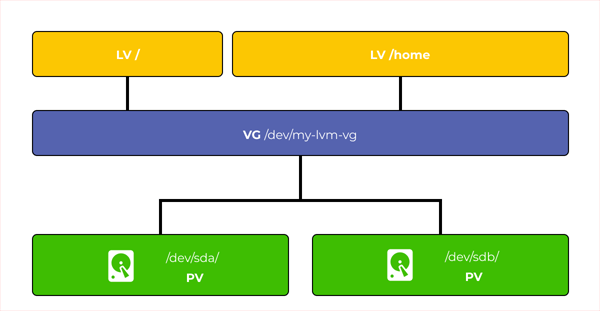
In altre parole, grazie alla tecnologia LVM possiamo distribuire la memoria tra i dischi senza essere limitati dalle dimensioni di uno specifico disco. L’unico limite sarà la quantità di memoria condivisa da tutti i dischi.
Inoltre, LVM consente di aggiungere dinamicamente nuovi dischi per aumentare la memoria disponibile, gestire in modo flessibile i dischi a livello fisico (aggiungere dischi senza interrompere il server, il NAS o il computer) e sostituire i dischi fermando lo storage solo per il tempo necessario alla sostituzione fisica del disco (senza dover interrompere l’aggiunta di un disco a livello software). Concordiamo sul fatto che LVM sia una funzionalità molto comoda. Tuttavia, LVM non fornisce alcuna ridondanza.
Sì, LVM può implementare una sorta di array RAID utilizzando le sue soluzioni, ma saranno o molto inferiori in termini di prestazioni o passeranno comandi all’utilità md, ovvero al dispositivo mdraid stesso. Ma ne parleremo un po’ più avanti.
Parliamo di cosa è mdadm.
Mdadm è un’utilità speciale del sistema operativo Linux il cui scopo principale è creare e gestire array RAID. In pratica, lo scopo principale di mdadm è fornire ridondanza, ovvero salvare i dati se uno o più dischi falliscono (a seconda del tipo di RAID selezionato). In realtà, mdadm comunica con i dischi e distribuisce i dati tra di essi a livello fisico, senza avere nulla a che fare con la partizione logica dei dischi. L’intero array RAID di più dischi viene visualizzato nel sistema operativo come un disco separato che può essere manipolato allo stesso modo di un disco normale.
Confronto tra RAID LVM e RAID mdadm
Come accennato in precedenza, è possibile creare un RAID software utilizzando la tecnologia LVM (ad esempio, LVM RAID 0 o LVM RAID 5).
LVM RAID si riferisce a un metodo speciale per la creazione di una partizione LV che utilizza un driver DM (Device Mapper) per gestire le partizioni LV e un driver MD per distribuire le informazioni tra i dischi.
LVM RAID può anche essere creato bypassando il driver MD, ma in questo caso le prestazioni di tale array ne risentiranno notevolmente. Inoltre, se accade qualcosa a uno dei dischi, la sua sostituzione e il recupero dei dati saranno molto difficili.
Finora tutto sembra chiaro. Ora parliamo degli svantaggi di questa soluzione.
Innanzitutto, vale la pena menzionare che quando si lavora con volumi LVM standard, è necessario conoscere un numero molto elevato di comandi e utility per poter lavorare correttamente con i volumi, poiché non c’è una shell grafica.
In secondo luogo, quando si lavora con LVM, è importante sapere quali filesystem utilizzare (ovvero quelli scalabili) e quali no. La scelta del filesystem ha implicazioni per l’aggiunta di nuovi dischi.
In breve, LVM è piuttosto complesso da mantenere e richiede all’utente una conoscenza approfondita del sistema operativo.
Vale la pena menzionare che il sistema operativo Windows e Mac OS non supportano il lavoro con LVM.
Un altro svantaggio di LVM si presenta quando viene utilizzato su SSD. Per capire questo, scopriamo come funziona LVM.
Tutte le informazioni in LVM sono divise in extent (questi sono blocchi di informazioni) che vengono scritti su disco. La dimensione minima di un extent è di 4 MB. Ci sono diversi algoritmi per scrivere gli extent su disco. Prenderemo il più semplice, chiamato lineare, poiché è il modo più semplice per capire come funziona LVM.
Quando si utilizza l’algoritmo lineare, tutti gli extent vengono scritti sui dischi in ordine. Se non c’è abbastanza spazio su disco per scrivere gli extent, vengono scritti in ordine sul secondo disco e così via.
Cioè, fisicamente il file può essere memorizzato su più dischi contemporaneamente, ma il sottosistema LVM ricorda l’ordine degli extent e quindi sa in che ordine leggerli per aprire il file desiderato. Schematicamente, può essere mostrato come segue:
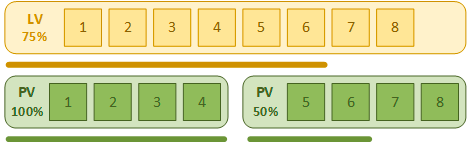
Tuttavia, questo è uno svantaggio di LVM: poiché tutti gli extent vengono scritti in sequenza, la registrazione sul disco SSD successivo inizierà solo dopo che il primo sarà completamente pieno. Come si sa, non è consigliabile riempire i dischi SSD, poiché ciò degrada notevolmente le prestazioni e riduce le prestazioni del garbage collector (in altre parole, riduce la velocità e riduce la durata del disco).
E qui molti diranno che è possibile utilizzare il metodo di striping (un analogo di RAID 0 in mdadm). Saranno parzialmente giusti, poiché il carico sui dischi diminuirà e la velocità di lettura/scrittura aumenterà in proporzione diretta al numero di dischi utilizzati, poiché le informazioni verranno scritte su tutti i dischi contemporaneamente. Tuttavia, ci sono anche delle insidie…
La cosa è che per espandere il nostro volume dovremo utilizzare un multiplo del numero di dischi già in uso. Cioè, se abbiamo utilizzato 3 dischi, allora possiamo aggiungere 3, 6, 9, ecc. dischi.
Ma la cosa più importante è che quando si aggiunge un nuovo gruppo di dischi, lo striping non verrà effettuato tra tutti i dischi contemporaneamente, ma all’interno di ciascun gruppo di dischi.
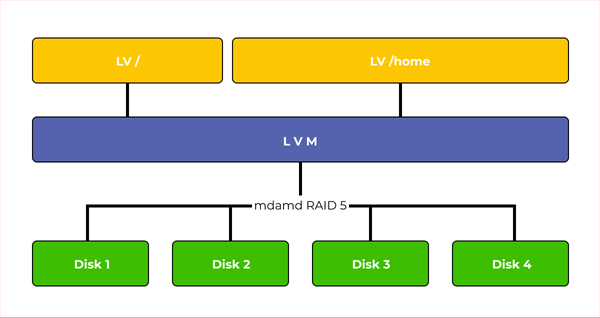
Si scopre che la registrazione su un nuovo gruppo di dischi inizierà solo quando il primo sarà pieno. Da qui la conclusione che il primo gruppo di dischi lavorerà sotto stress.
Mdadm può risolvere questo problema, poiché le sue nuove versioni consentono di aggiungere nuovi dischi all’array RAID 0 senza problemi, dopo di che la scrittura su di essi verrà effettuata in striping con i dischi precedentemente installati, riducendo il carico e il livello di usura per i dischi SSD.
In effetti, mdadm è un’utilità altamente funzionale che aggiunge il supporto RAID a Linux a livello di kernel (ecco perché LVM utilizza il driver MD per lavorare con i dischi a livello fisico).
C’è anche una shell grafica per mdadm chiamata “Webmin”, il che significa che l’utente può creare un array RAID software di quasi qualsiasi tipo con pochi clic (compreso RAID 10, 50, 60), anziché utilizzare una serie di comandi, ecc. (non richiedendo effettivamente una conoscenza speciale del sistema operativo). Puoi leggere come fare questo nell’articolo “Come creare un RAID software?“
Vale anche la pena notare che gli array RAID creati con l’utilità mdadm hanno le prestazioni più elevate in quanto non hanno alcun “intermediario” sotto forma di driver e utility aggiuntive per inviare comandi ai dischi. Questo è anche il motivo per cui un disco guasto può essere sostituito più rapidamente rispetto a LVM RAID, poiché non è necessaria alcuna manipolazione aggiuntiva del sottosistema LVM.
Pertanto, consigliamo di utilizzare mdadm per creare un RAID software, poiché sarà sia più veloce che più affidabile.
Riassumendo quanto sopra, si può trarre la seguente conclusione:
I vantaggi di LVM:
- allocazione flessibile dello spazio su disco;
- aggiunta dinamica di dischi (senza interrompere il server);
Gli svantaggi di LVM:
- complessità dell’amministrazione (richiede la conoscenza di un gran numero di comandi e utility);
- è molto difficile sostituire i dischi in un array RAID;
- gli array creati con LVM saranno più lenti;
- non è consigliabile utilizzarli su dischi SSD;
- è necessario sapere quali filesystem possono essere utilizzati e quali sono sconsigliati;
- molte versioni dei sistemi operativi non supportano LVM;
I vantaggi di mdadm:
- array RAID estremamente veloci;
- aggiunta dinamica di dischi all’array RAID (utilizzando dischi di riserva a caldo);
- sostituzione rapida e semplice dei dischi guasti;
- amministrazione facile (grazie alla shell grafica Webmin);
Gli svantaggi di mdadm:
- l’utente non può allocare in modo flessibile lo spazio su disco (in pratica limitato dal volume dei dischi e dal tipo di RAID utilizzato);
In base a quanto sopra, è possibile scegliere quale tecnologia soddisfa meglio le proprie esigenze, ma cosa fare se si desidera sia l’affidabilità degli array RAID che la flessibilità dei volumi LVM?
C’è una risposta a questa domanda ed è descritta dettagliatamente nel paragrafo successivo di questo articolo.
È possibile utilizzare mdadm e LVM contemporaneamente?
Abbiamo già detto che il modo migliore per creare array RAID è utilizzare l’utilità mdadm. Tuttavia, se desideri avere la flessibilità di creare volumi oltre alla affidabilità, puoi utilizzare LVM su RAID. Ciò significa che prima crei un RAID del tipo desiderato (ad esempio RAID 5) e poi utilizzi LVM per creare diversi dischi logici.
Questo ti fornirà affidabilità e velocità, oltre a poter partizionare lo spazio su disco come desideri. Inoltre, se mai avessi bisogno di aggiungere un nuovo disco al sistema, puoi farlo con mdadm.
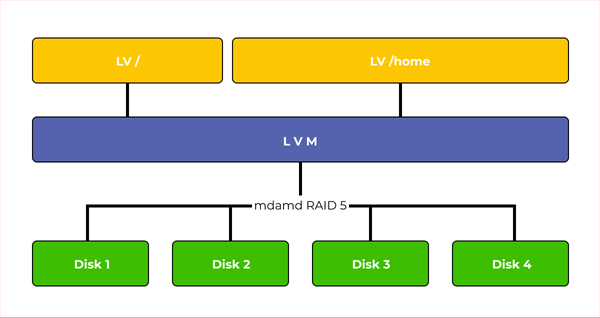
Lo svantaggio è che devi conoscere molti comandi per lavorare correttamente con i volumi LVM, perché anche se puoi creare un array RAID con pochi clic utilizzando Webmin, LVM è ancora difficile da amministrare e non c’è nulla che tu possa fare al riguardo.
Nota importante: Se decidi di utilizzare RAID in combinazione con LVM, devi prima creare il RAID e poi costruire i volumi LVM su di esso. Se fai il contrario, otterrai un array molto difficile da gestire che non sarà nemmeno molto veloce. E se uno dei dischi dovesse fallire, sarà molto difficile sostituirlo.
Come recuperare dati persi?
Nonostante l’uso di varie tecnologie, come gli array RAID, nessuno può garantire al 100% la sicurezza dei dati. E se l’uso degli array RAID permette di aumentare in qualche modo il livello di sicurezza dei dati, diversi tipi di add-on, come LVM, possono causare la perdita di dati importanti invece di aggiungere nuove funzionalità. Inoltre, sebbene LVM offra una certa somiglianza con RAID, è meno affidabile del RAID mdadm.
Ma anche questa tecnologia non può garantire al 100% che non si possano perdere informazioni, perché ci sono guasti del controller, e l’eliminazione accidentale dei dati o il formattazione accidentale dell’array non possono essere esclusi.
Ecco perché l’utente deve sapere cosa fare se perde le informazioni importanti per qualsiasi motivo. In una situazione del genere si dovrebbe immediatamente utilizzare un ricostruttore RAID professionale che sarà in grado di fornire una riuscita recupero dei dati dell’array RAID.
Suggeriamo di utilizzare RS RAID Retrieve – la migliore soluzione per riassemblare un array RAID danneggiato e successivamente recuperare dati persi.
Il programma è semplice e facile da usare e supporta praticamente tutte le configurazioni RAID (inclusi quelli ibridi) e LVM. Inoltre, RS RAID Retrieve supporta TUTTI i moderni sistemi di file, così come lo storage NAS. Consente anche di recuperare dati da array RAID indipendentemente dal sistema operativo su cui erano in esecuzione – sia Windows, Linux, MacOS o Solaris.
Basta collegare tutti i dischi dell’array a un computer in funzione e seguire una serie di semplici passaggi:
Passaggio 1: Scarica e installa RS RAID Retrieve. Avvia l’applicazione dopo l’installazione. Il “costruttore RAID” integrato si aprirà davanti a te. Fai clic su “Avanti“
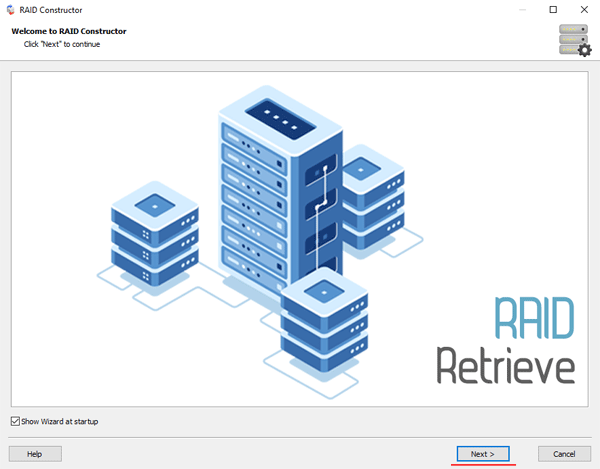
Passaggio 2: Scegli il metodo di aggiunta di un array RAID per la scansione. RS RAID Retrieve offre tre opzioni tra cui scegliere:
- Modalità automatica – ti consente di specificare semplicemente i dischi che compongono l’array e il programma determinerà automaticamente il loro ordine, il tipo di array e altri parametri;
- Ricerca per produttore – questa opzione va scelta se conosci il produttore del tuo controller RAID. Anche questa opzione è automatica e non richiede alcuna conoscenza sulla struttura dell’array RAID. Avere le informazioni sul produttore consente di ridurre il tempo di costruzione dell’array ed è quindi più veloce rispetto all’opzione precedente;
- Creazione manuale – questa opzione vale la pena usarla se sai che tipo di RAID stai utilizzando. In questo caso, puoi specificare tutti i parametri che conosci e quelli che non conosci – il programma li determinerà automaticamente
Dopo aver selezionato l’opzione appropriata – fai clic su “Avanti“.
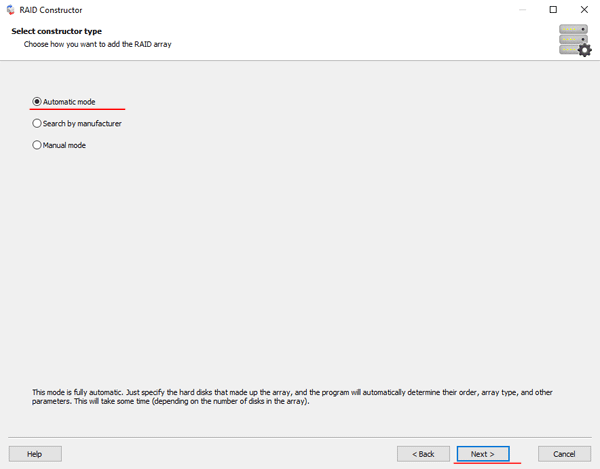
Passaggio 3: Seleziona i dischi che compongono l’array RAID e fai clic su “Avanti“. Inizierà il processo di rilevamento delle configurazioni dell’array. Quando è completo, fai clic su “Termina“.
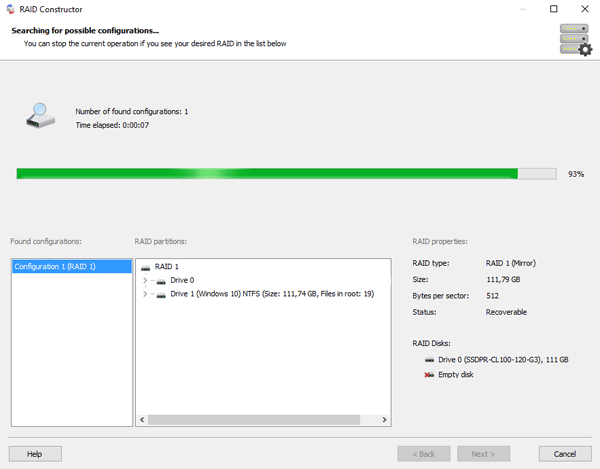
Passaggio 4: Dopo che il costruttore ha creato l’array, apparirà come un disco normale. Fai doppio clic sinistro su di esso. Si aprirà davanti a te la Guida al recupero file. Fai clic su “Avanti“
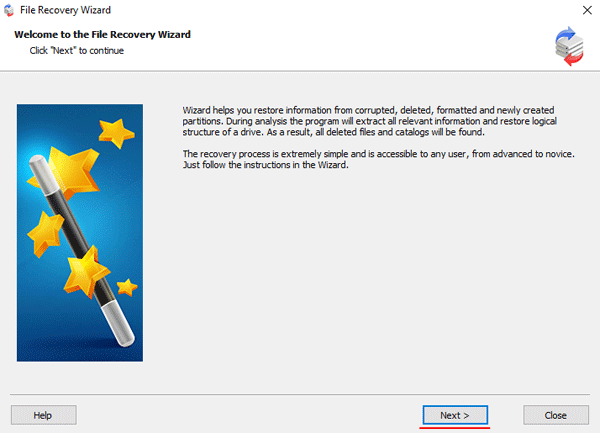
Passaggio 5: RS RAID Retrieve ti offrirà di eseguire la scansione dell’array per recuperare i file. Avrai due opzioni: una scansione rapida e un’analisi completa dell’array. Seleziona l’opzione desiderata. Quindi seleziona il tipo di sistema di file utilizzato sull’array. Se non conosci queste informazioni, seleziona tutte le opzioni disponibili, come nella schermata. Vale la pena notare che RS RAID Retrieve supporta TUTTI i moderni sistemi di file.
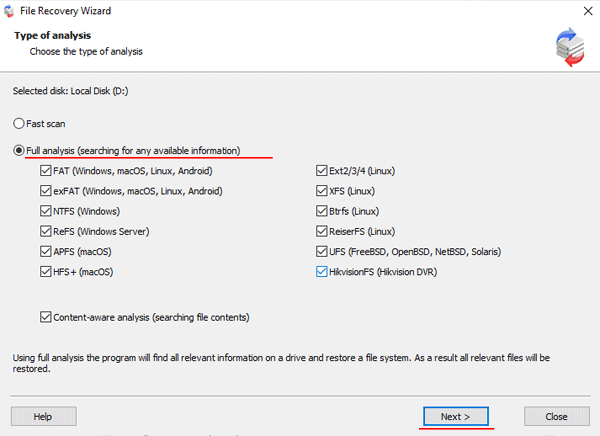
Passaggio 6: Inizierà il processo di scansione dell’array. Quando termina, vedrai la struttura precedente di file e cartelle. Trova i file necessari, fai clic destro su di essi e seleziona “Ripristino“
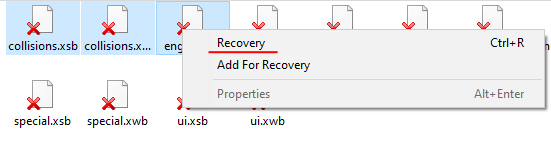
Passaggio 7: Specifica la posizione in cui verranno salvati i file ripristinati. Può essere un disco rigido, un archivio ZIP o un server FTP. Fai clic su “Avanti“
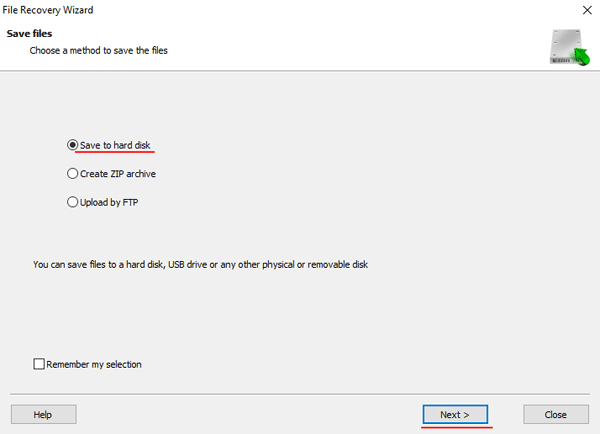
Dopo aver cliccato il pulsante “Avanti“, il programma inizierà il processo di ripristino. Quando termina, i file selezionati saranno nella posizione specificata.
Dopo aver ripristinato con successo i file, ricrea il tuo array RAID e quindi copia i file nuovamente.
Come puoi vedere, il processo di recupero dati RAID è abbastanza semplice e non richiede molte conoscenze informatiche, rendendo RS RAID Retrieve l’applicazione perfetta sia per professionisti che per utenti principianti.